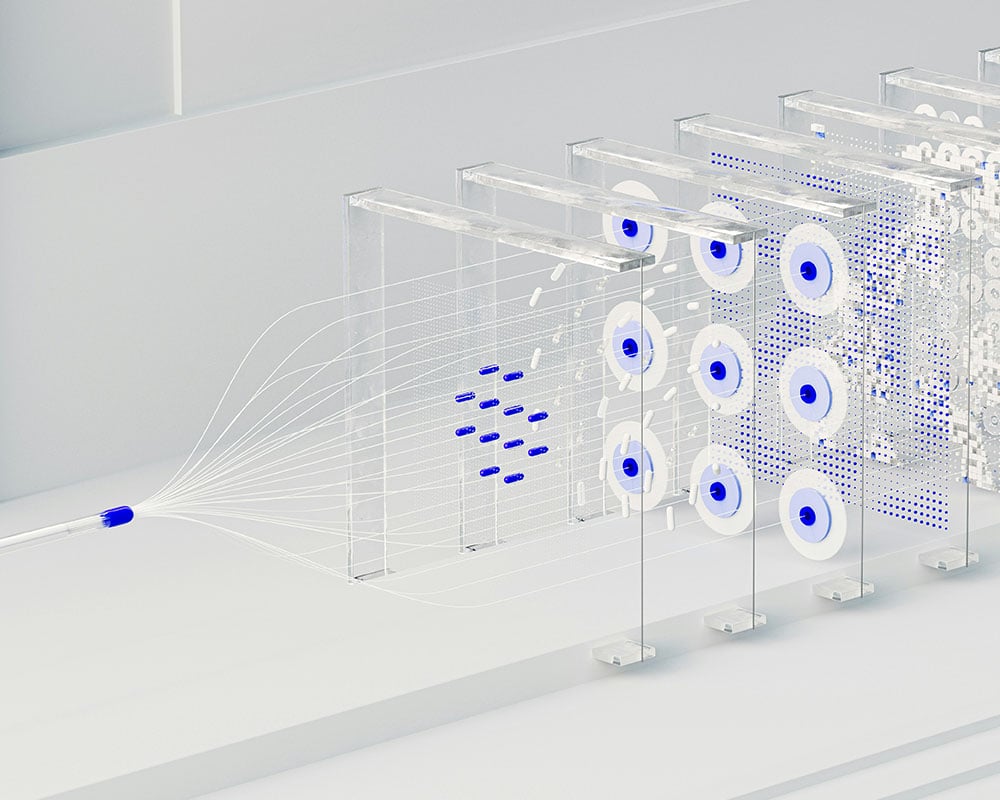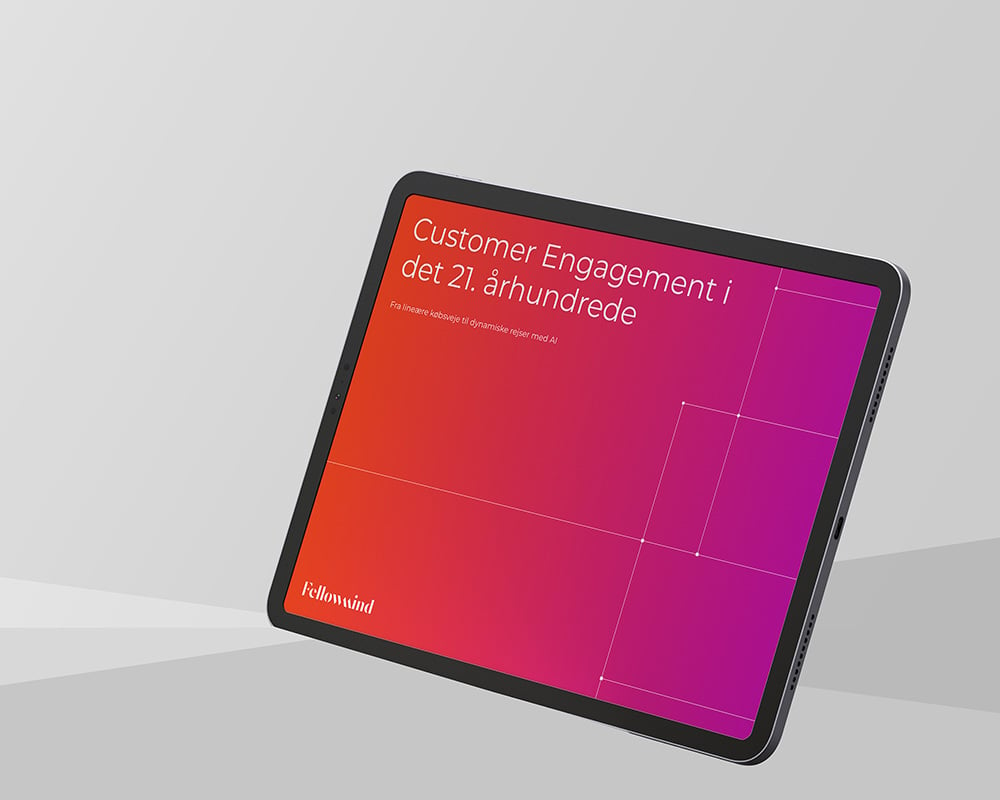Overførsel af Microsoft Authenticator (MFA) til ny telefon
Planlægger du snart at købe en ny telefon, eller har du købt en for nylig? Så er det en god idé at overveje at overføre MFA (multiple authentication) til din nye telefon, så du bevarer adgangen til dine data og apps. I dag er det meget nemt at overføre dine data og apps: Du kan overføre det hele på én gang (eller få det overført). Men hvad med MFA'en på din telefon? Følger den også automatisk med, eller skal du stadig justere noget? For det kan være meget ubelejligt, når din MFA ikke længere er tilgængelig. Når alt kommer til alt, kan du blive nægtet adgang til mange apps eller endda til din Microsoft-konto.
Kan man overføre MFA automatisk?
Jo, du kan sagtens overføre apps, men indholdet bag stærkt beskyttede apps overføres ikke altid korrekt. Tænk på din banks app eller MFA. Så i nogle tilfælde er du nødt til selv at tage affære. Når man bruger og overfører MFA, er det vigtigt at tænke over det på forhånd. Det er altid irriterende at starte en dag uden adgang til f.eks. sin arbejdslaptop. Heldigvis er det meget nemt og klaret på ingen tid! I denne artikel forklarer vi, hvordan du bedst gør det.
Overfør din MFA til din nye telefon i 4 trin
- Slet din gamle telefon fra din Microsoft-konto
- Tilføj din nye telefon til den samme Microsoft-konto
- Installer Microsoft Authenticator på din nye telefon
- Konfigurer Microsoft Authenticator-appen
Tilføj og fjern enheder på din Microsoft-konto
Du går til webstedet aka.ms/mfasetup. På denne side kan du se, hvilke enheder Microsoft Authenticator er sat op på. I dette tilfælde er der tale om en gammel iPhone, som kan fjernes.

Hvis du ser nogle enheder, som du ikke kender, er det altid klogt at slette dem.
Når den gamle telefon er fjernet, er det tid til at tilføje den nye enhed. Det gør du ved at klikke på plustegnet med: »Tilføj metode«.
Du får følgende spørgsmål: »Hvilken metode vil du tilføje?«. I dette tilfælde vælger du: Microsoft Authenticator-appen. Og klik på »Tilføj«.
Download og opsætning af Microsoft Authenticator-appen
Installer Microsoft Authenticator-appen på din nye telefon, hvis du ikke allerede har gjort det. Du kan downloade og installere den via:
- AppStore (til IOS-enheder)
Google PlayStore (til Android-enheder).
Åbn Microsoft Authenticator-appen, og klik på plus-ikonet. Vælg »Tilføjelse af en arbejds-/skolekonto«, hvorefter du bliver spurgt, »om du vil scanne en QR-kode eller tilføje en kode«.
Vælg muligheden: »scan QR-kode«, og scan koden, der vises på skærmen. Når du har efterlignet verifikationsprocessen, får du en meddelelse på din mobiltelefon. Godkend den. Når du har godkendt den, vil du se et grønt kryds på skærmen.
Fra nu af vil du få en meddelelse på din mobiltelefon, når du logger ind på din konto. Du kan nemt godkende denne.